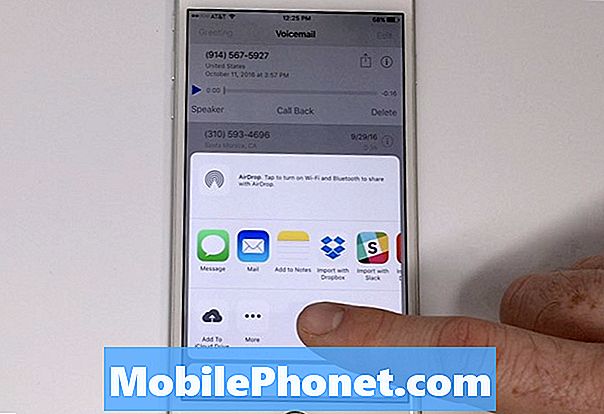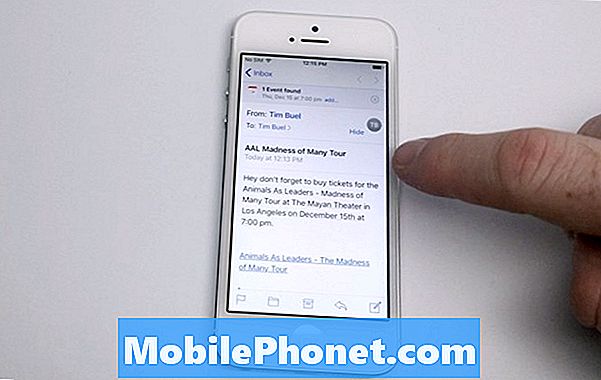- Сазнајте како да поправите Самсунг Галаки С7 (# ГалакиС7) „Догодила се грешка сервера. Поново покрените камеру. “ грешка која се догодила након мањег ажурирања.
- Шта урадити ако вам се након ажурирања #фирмваре-а појави телефон са упозорењем „Камера није успела“.
- Како се решава грешка при неуспеху камере која је започела ниоткуда без очигледног разлога.
- Шта урадити ако се камера не отвори или затвори одмах након што ју је власник покренуо.
- Како исправити поруку о грешци „Нажалост, камера је заустављена“ код Галаки С7

К: “Дроид момак. Треба ми твој савет о овоме. Мој Галаки С7 је прилично нов, стар је отприлике неколико недеља. Међутим, баш јуче сам добио обавештење о ажурирању. Нисам га преузео, али га је уређај ипак преузео. Убрзо након тога, догодила се грешка када сам отворио камеру. Каже „Догодила се грешка сервера. Поново покрените камеру. “ Не баш паметно у технологији, па немам појма зашто се то дешава кад је све било у реду пре ажурирања. Можете ли ми помоћи, молим вас?”
А.: Већина проблема повезаних са апликацијама који се појаве након ажурирања има неке везе са компатибилношћу између апликација и новог фирмвера. Пре него што заиста почнемо да решавамо проблеме повезане са фирмвером, покушајмо да видимо да ли апликације независних произвођача имају неке везе са тим. Прво треба да покушате да покренете свој Галаки С7 у сигурном режиму. Ево како…
- Притисните и држите тастер за укључивање / искључивање.
- Чим на екрану видите „Самсунг Галаки С7“, отпустите тастер за напајање и одмах држите тастер за утишавање звука.
- Наставите да држите тастер за утишавање док не заврши поновно покретање уређаја.
- Можете га отпустити када у доњем левом углу екрана видите „Безбедни режим“.
Док је телефон у том стању, покушајте да покренете апликацију камере и видите да ли ће се појавити грешка. Ако је то случај, можда је то још увек проблем који се односи на апликацију, али проблем је већ изолован и покрива само оне унапред инсталиране. Дакле, следећа ствар коју треба да урадите је да очистите кеш и податке апликације Камера:
- На почетном екрану додирните икону Апликације.
- Пронађите и додирните Подешавања.
- Додирните Апплицатионс, а затим Апплицатион манагер.
- Превуците до картице СВЕ.
- Пронађите и додирните Камера.
- Прво додирните дугме Присилно затвори.
- Затим додирните Стораге.
- Додирните Обриши кеш, а затим Обриши податке, Избриши.
Након овог поступка и проблем и даље постоји, преостале су само две могућности - било да је реч о фирмверу или хардверу. Једноставније је искључити прво, па то прво морате да урадите, а у овом случају морате да извршите главно ресетовање. Међутим, пре него што то учините, обавезно направите резервне копије свих важних података и датотека јер ће бити избрисани. Такође, уклоните Гоогле налог и искључите било који закључани екран тако да функција против крађе неће бити активирана, а затим следите ове кораке:
- Искључите свој Самсунг Галаки С7.
- Притисните и држите тастере за почетни тастер и тастер за појачавање звука, а затим притисните и држите тастер за напајање.
БЕЛЕШКА: Није важно колико дуго притискате и држите тастере за дом и појачавање звука, то неће утицати на телефон, али док притиснете и држите тастер за напајање, тада телефон почиње да реагује.
- Када се Самсунг Галаки С7 прикаже на екрану, отпустите тастер за напајање, али и даље држите тастере за почетни тастер и тастер за појачавање звука.
- Када се прикаже логотип Андроид-а, можете отпустити оба тастера и оставити телефон да ради око 30 до 60 секунди.
БЕЛЕШКА: Порука „Инсталирање ажурирања система“ може се приказати на екрану неколико секунди пре него што се прикаже мени за опоравак Андроид система. Ово је само прва фаза читавог процеса.
- Помоћу тастера за утишавање звука крећите се кроз опције и истакните „обриши податке / ресетовање на фабричка подешавања“.
- Једном истакнуто, можете притиснути тастер за напајање да бисте га изабрали.
- Сада означите опцију „Да - избриши све корисничке податке“ помоћу тастера за смањење јачине звука и притисните дугме за напајање да бисте је изабрали.
- Сачекајте док ваш телефон не заврши са главним ресетовањем. Када завршите, означите „Поново покрени систем сада“ и притисните тастер за напајање.
- Телефон ће се сада поново покренути дуже него обично.
У случају да ресетовање не може да га поправи, време је да се о томе обратите техничару, јер то може представљати хардверски проблем. Ако сте још увек у периоду замене, разговарајте са добављачем да га замени.
К: “Убрзо након што се мој телефон ажурирао, појавила се порука о грешци. „Упозорење: Камера није успела“, писало је. Разумем да је то проблем са камером, али оно што не разумем је зашто се то догодило тек након што сам ажурирао телефон? Да ли то значи да је оштећен или нешто слично? Да ли је проблем само у камери или целом телефону? Да ли због овога морам да купим нови телефон?”
А.: Овде заправо постоје две могућности; било да се ради о мањем проблему са фирмвером или озбиљном хардверском проблему који је можда покренут ажурирањем. Искључите прву могућност брисањем партиције предмеморије будући да се појавила након ажурирања фирмвера:
- Искључите свој Самсунг Галаки С7.
- Притисните и држите тастере за почетни тастер и тастер за појачавање звука, а затим притисните и држите тастер за напајање.
- Када се Самсунг Галаки С7 прикаже на екрану, отпустите тастер за напајање, али и даље држите тастере за почетни тастер и тастер за појачавање звука.
- Када се прикаже логотип Андроид-а, можете отпустити оба тастера и оставити телефон да ради око 30 до 60 секунди.
- Помоћу тастера за утишавање звука крећите се кроз опције и означите „обриши партицију кеша“.
- Једном истакнуто, можете притиснути тастер за напајање да бисте га изабрали.
- Сада означите опцију „Да“ помоћу тастера за утишавање звука и притисните дугме за напајање да бисте је изабрали.
- Сачекајте док ваш телефон не заврши са главним ресетовањем. Када завршите, означите „Поново покрени систем сада“ и притисните тастер за напајање.
- Телефон ће се сада поново покренути дуже него обично.
Након брисања системске кеш меморије и проблем је остао, покушајте да извршите главно ресетовање, а ако ни то није успело, време је да свој телефон пошаљете на додатну проверу од стране техничара.
К: “У мом телефону се налази порука упозорења која се приказује кад год то жели. Не могу заиста да пронађем извор грешке, она је започела једног дана ниоткуда и нисам учинила ништа на телефону што би могло да је покрене, јер обично не мењам подешавања телефоном. Порука о грешци ми говори о камери која је отказала кад год је отворим. Такође, постоје тренуци када се иста грешка прикаже кад год гледам слике. Можете ли то поправити?”
А.: Прво, проверите да ли је овај проблем настао ажурирањем, јер ако јесте, покушајте да обришете партицију кеш меморије пре било чега другог. Ако то не реши проблем, потребно је да темељно решите проблеме, а пошто се у грешци посебно спомиње да апликација Камера има проблема, прво морате да обришете кеш и податке. Такође сте напоменули да се иста грешка понекад приказује када гледате слике, постоји могућност да се апликација Галерија с времена на време сруши и утиче на камеру. У овом случају такође морате да обришете кеш и податке:
- На почетном екрану додирните икону Апликације.
- Пронађите и додирните Подешавања.
- Додирните Апплицатионс, а затим Апплицатион манагер.
- Превуците до картице СВЕ.
- Пронађите и додирните Галерија.
- Прво додирните дугме Присилно затвори.
- Затим додирните Стораге.
- Додирните Обриши кеш, а затим Обриши податке, Избриши.
Ако све друго не успе, обавите главни ресет.
К: “Надам се да знате како да решите овај проблем, али сваки пут када отворим камеру да направим неке слике, она се или одмах затвори или се неће покренути. Мислим да је овај проблем започео након недавног ажурирања. Ја сам са АТ&Т-ом и већ је било неколико исправки (мислим), а прво је инсталирано без икаквих проблема. Увек се двоумим да ли да преузмем исправке, јер сам већ имао пуно искуства која је мој телефон покварио након ажурирања, али заиста не могу ништа, осим да га одложим, и у једном тренутку знам да ћу бити приморан да га преузмем као припрема за нека главна ажурирања. Дакле, преузео сам га и овај проблем је почео. Шта да радим?”
А.: Често је неизбежно да се неке кеш меморије или подаци оштете током ажурирања фирмвера и верујем да се то догодило вашем телефону, али пошто не добијате никакву поруку о грешци, не морате да бришете кеш меморију и подаци апликације Камера. Уместо тога, морате одмах избрисати системску кеш меморију тако што ћете покренути телефон у режиму опоравка. Мислим да је то једина ствар коју бисте требали учинити да бисте решили овај проблем.
К: “Грешка у вези са камером у којој пише „Нажалост, камера је заустављена“ управо је искочила једног дана док сам покушавао да фотографишем. Мој телефон је прилично нов и то је Галаки С7. Имам монтирану мицроСД картицу и на њој се аутоматски чувају слике и видео записи. У тренутку када се појавила грешка, више нисам могао да гледам своје слике или своје видео записе. Па, како могу да поправим грешку да бих могао поново да приступим сликама?”
А.: Па, ствар је у томе што порука о грешци није узрок већ резултат. Чини се да мицроСД картица није успела и телефон ће можда имати потешкоћа да је чита, због чега ваше слике не могу да се гледају. Сходно томе, с обзиром да Камера не може да сачува слике у њему, долази до грешке и то је оно што тренутно добијате. Најбољи начин деловања је да откријете да ли је СД картица већ оштећена и да ли је њен садржај изгубљен или је то само привремени проблем.
Предлажем да уклоните СД картицу и пустите рачунар да је прочита. Ако рачунар бар може да га прочита, можете да поправите слике и друге датотеке, али ако се од вас затражи да форматирате СД картицу оног тренутка када сте је уметнули, време је да купите нову СД картицу и кажете ћао, ћао својим сликама .
Повежите се са нама
Увек смо отворени за ваше проблеме, питања и сугестије, зато нас слободно контактирајте попуњавањем овог обрасца. Ово је бесплатна услуга коју нудимо и за њу вам нећемо наплатити ни липе. Али имајте на уму да свакодневно примамо стотине е-порука и да нам је немогуће одговорити на сваки појединачни. Али будите уверени да читамо сваку поруку коју примимо. За оне којима смо помогли, проширите вест тако што ћете наше постове делити са пријатељима или једноставно лајкати нашу Фацебоок и Гоогле+ страницу или нас пратити на Твиттеру.